Аббревиатура ADB расшифровывается как Android Debug Bridge. Команда adb представляет из себя инструмент для взаимодействия с Android смартфоном с компьютера. С помощью ADB вы можете устанавливать приложения на телефоне, смотреть логи, загружать и скачивать файлы, смотреть информацию, а также многое другое.
В этой статье мы рассмотрим как подключиться к телефону по adb. Разберемся какие настройки для этого требуется выполнить на телефоне, а также какие ошибки могут возникнуть.
Подключение телефона по adb
Прежде чем начать, обратите внимание, что на компьютере должна быть установлена утилита adb. В Ubuntu это можно сделать командой:
sudo apt install android-tools-adb
Шаг 1. Включить режим разработчика
Первым делом на телефоне необходимо включить режим разработчика. Для этого откройте Настройки, затем перейдите в пункт О телефоне и там найдите пункт Номер сборки. Вам необходимо коснутся 7 раз этого пункта.
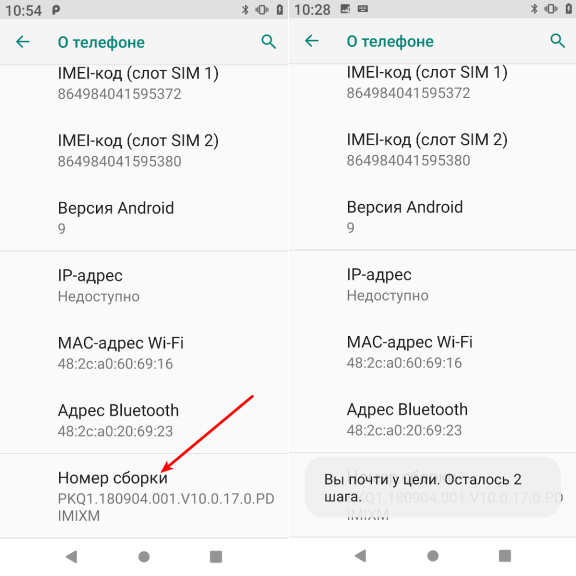
Установка ADB на Android / adb install [Android ЛИКБЕЗ №5]
После этого устройство сообщит, что вы стали разработчиком. Теперь в разделе Система появился пункт Для разработчиков.
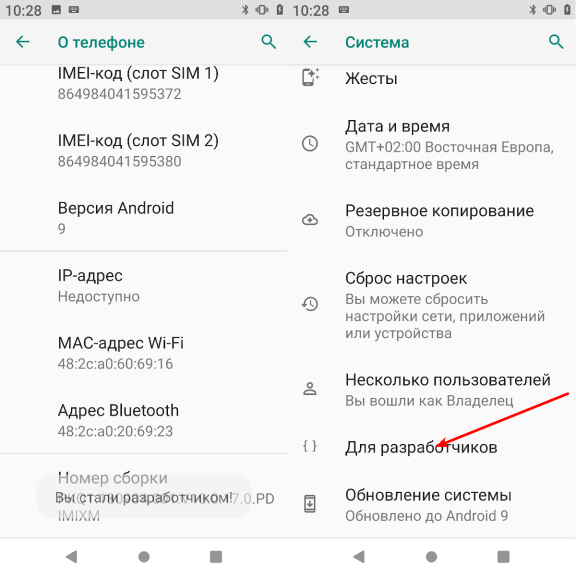
Шаг 2. Разрешить отладку по USB
Теперь откройте раздел настроек Система, затем Для разработчиков и найдите там пункт Отладка по USB. Переключатель напротив него необходимо включить. После этого система попросит подтвердить действие:
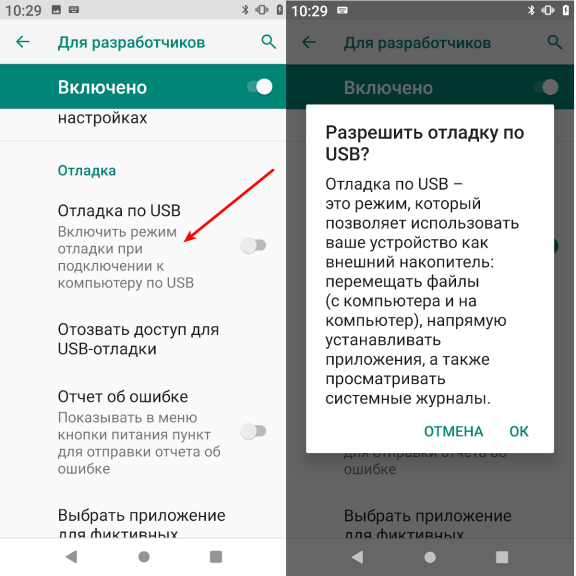
Шаг 3. Подключить телефон
Теперь можно подключать телефон по USB к компьютеру. Обратите внимание, что лучше использовать оригинальный шнур.
Шаг 4. Запустить adb
После того, как телефон подключён необходимо запустить сервер adb на компьютере. Для этого выполните:
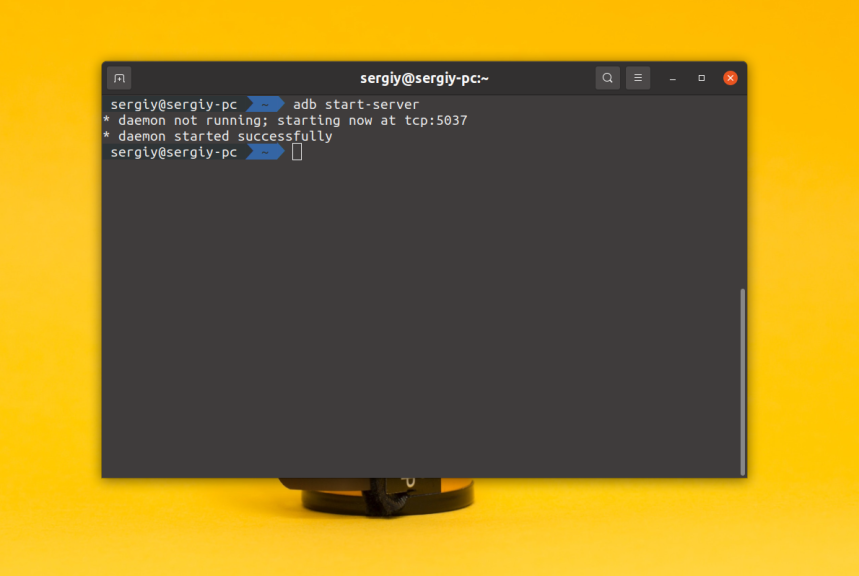
Шаг 5. Разрешить отладку на телефоне
Сразу же после запуска adb сервера на телефоне появится запрос на разрешение отладки по USB. В этом окне вы можете поставить галочку напротив пункта Всегда разрешать отладку с этого компьютера для того чтобы не отвечать на этот вопрос каждый раз:
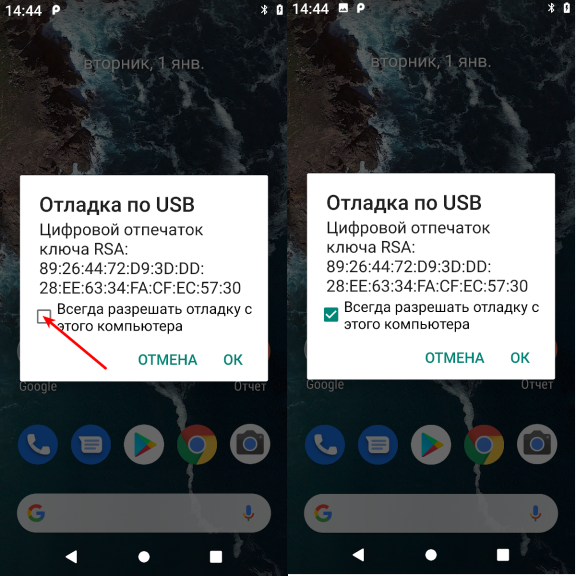
Шаг 6. Проверить работу
Теперь можно посмотреть какие устройства подключены к компьютеру для того чтобы убедится, что всё работает корректно:
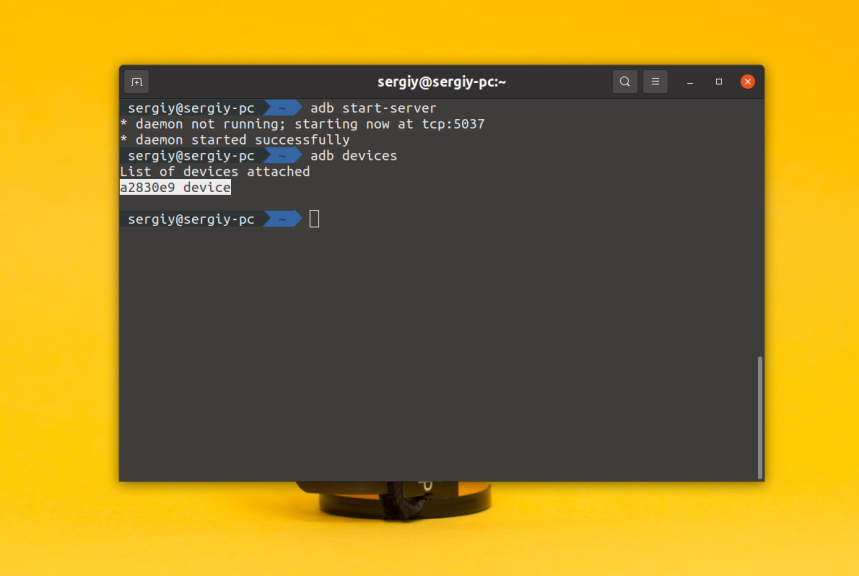
Ещё можно посмотреть логи на устройстве:
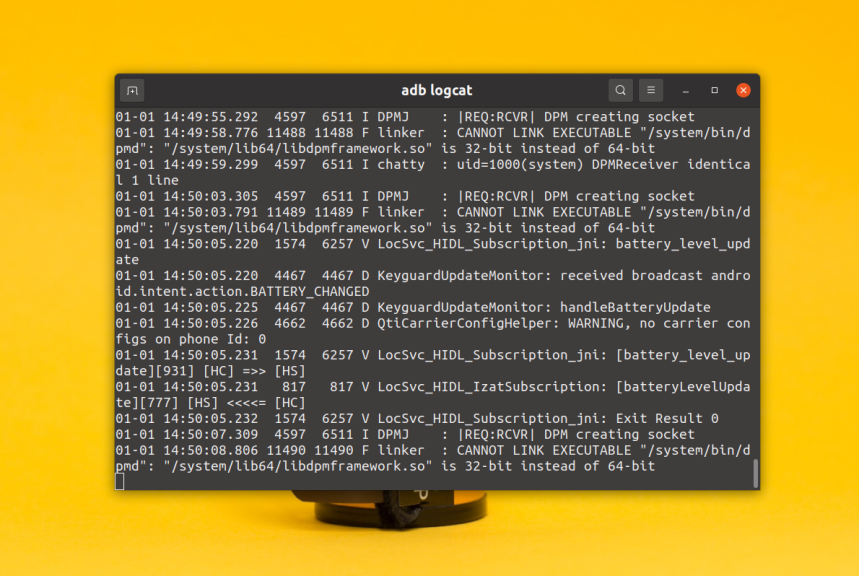
Теперь вы знаете как подключить adb к телефону. Давайте ещё разберемся с возможными ошибками.
Возможные проблемы adb
1. Команда adb не видит телефон
Если вы всё сделали, а adb не видит телефон, убедитесь, что шнур, которым вы подключаете телефон к компьютеру не повреждён. Также убедитесь, что во уведомлении про подключение шнура USB выбрано Зарядка или Без передачи данных:
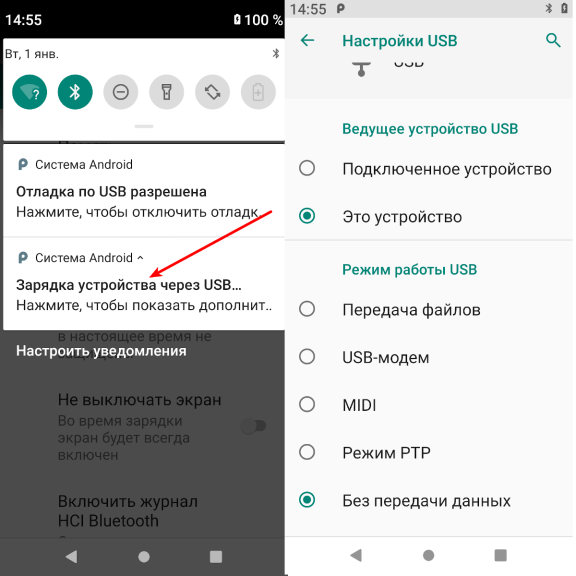
Кроме того, во всех непонятных ситуациях можно попробовать перезапустить сервер adb:
adb kill-server
adb start-server
2. Device unauthrized
Если вы сталкиваетесь с ошибкой adb unauthorized, скорее всего, вы пропустили шаг 5 и не разрешили отладку на телефоне. Чтобы это исправить перезапустите adb сервер и запрос на отладку должен появится снова. На этот раз вы сможете сделать всё правильно.
Выводы
Теперь вы знаете как включить отладку по usb через adb. Как видите, это совсем не сложно. Зато этот режим позволяет довольно удобно взаимодействовать с телефоном из компьютера. В следующих статьях мы подробнее поговорим про команды adb, а также что с помощью них можно сделать.
Обнаружили ошибку в тексте? Сообщите мне об этом. Выделите текст с ошибкой и нажмите Ctrl+Enter.
Источник: losst.pro
Как настроить и использовать ADB (Android Debug Bridge)
Android Debug Bridge (ADB) — это универсальный инструмент командной строки, который позволяет вам общаться и управлять устройством на базе Android через USB-соединение с компьютера. Он поставляется вместе с другими полезными инструментами и кодом в комплекте с Android Software Development Kit (SDK).
Программа ADB включает три компонента:
- Клиент, который работает на вашей машине разработки. Вы можете вызвать клиента из оболочки, введя команду adb . Другие инструменты Android, такие как подключаемый модуль ADT и DDMS, также создают клиентов adb.
- Сервер, который работает как фоновый процесс на вашей машине разработки. Сервер управляет обменом данными между клиентом и демоном adb, запущенным на эмуляторе или устройстве.
- Демон, который запускается как фоновый процесс на каждом экземпляре эмулятора или устройства.
Настройка ADB
В Windows и Linux
Если вы установили Android SDK, вместе с ним уже будет установлен Android Debug Bridge. В противном случае следуйте нашему руководству по установке Android SDK.
На Mac
Если вы уже загрузили Android SDK, запустите диспетчер SDK, введя в окно терминала :
, где — это путь к каталогу инструментов. Например, если Android SDK находится на рабочем столе, вам нужно ввести в окно терминала:
После запуска диспетчера SDK щелкните «Доступные пакеты», затем «Репозиторий Android». Когда появится список доступных пакетов, выберите предложенную версию «Android SDK Platform-tools». Нажмите «Установить выбранное». Если он установлен, исполняемый двоичный файл adb будет расположен в подкаталоге platform-tools .
Если у вас еще не установлен Android SDK, загрузите его последнюю версию и распакуйте ее в соответствующую папку назначения, затем следуйте инструкциям выше.
Проверка работы ADB
Что такое ADB для телефона Андроид, как его включить и настроить
В современном мире смартфонами пользуются практически все, начиная от продвинутых айтишников и заканчивая начинающими пользователями. Из-за этого перед разработчиками встала серьезная проблема: как сделать ОС Андроид гибкой в настройке, но при этом спрятать опасные параметры от обычных пользователей. Решение было найдено – это инструмент ADB, который используется для управления Андроидом через консольный интерфейс. Об этом инструменте и пойдет речь.
Что это такое
Обычно каждый смартфон оснащается операционной системой и графической оболочкой от производителя. Пример ОС – это Android 10, пример оболочки – это MIUI, которая используется на телефонах Xiaomi. Так вот, графическая оболочка позволяет выполнять многие операции простыми свайпами, нажатиями и вождением пальцем по экрану. Но иногда возникает необходимость выполнить какую-то команду без графического интерфейса, например, перезагрузить устройство или установить программу.
В таком случае на помощь приходят специальные инструменты, наиболее популярным из которых является ADB. Эта утилита не только позволяет выполнить простые действия с помощью консольных команд, но и дает возможность управлять режимами запуска телефона, а также состоянием его прошивки. Проще говоря, АДБ позволяет делать то, что было закрыто разработчиками в графическом интерфейсе.
Как работать с инструментом
- Компьютер или ноутбук.

- Кабель для подключения телефона к компьютеру (желательно использовать целый кабель, в котором не повреждены провода).

Рассмотрим каждый этап настройки отдельно.
Установка
Сейчас придется на время отложить телефон и переключиться на работу за компьютером.
Для установки утилиты ADB выполните действия ниже:
- Скачайте программу под вашу ОС на этом сайте. Там будут три ссылки под три разные ОС (Windows, Linux, MacOS).
- Прокрутите лицензионное соглашение вниз и поставьте галочку напротив единственного пункта. После нажмите кнопку «Download».

- Распакуйте архив с программой в любое удобное место.
Готово, программа распакуется и будет готова к использованию.
Подключение и предварительная настройка
Второй этап немного сложнее. Алгоритм действий:
- Зажмите кнопку ctrl, а после кликните по свободной области правой кнопкой мыши, чтобы запустить контекстное меню.
- В нем выберите пункт «Открыть в командной строке».

- Теперь возьмите телефон и подключите его к компьютеру через кабель.
- Включите на телефоне режим отладки по USB. О том, как это сделать, читайте здесь.
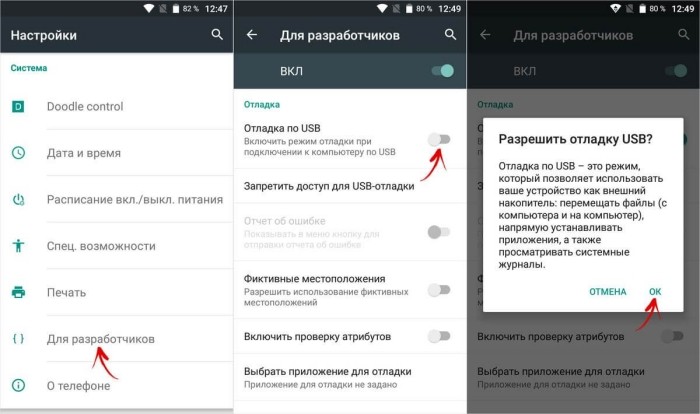
- Проверьте, что телефон определился программой. Для этого введите команду «ADB devices». Подключенное устройство будет занимать строчку в выводе и отображаться в виде набора символов.

Теперь устройство и программа готовы для работы.
Ввод команд + примеры
Утилита АДБ имеет богатую справку по командам. Она, правда, на английском, но в сети немало русский аналогов. Для вызова справки достаточно ввести команду «ADB» и нажать ВВОД. Вообще, обычно АДБ используют для перезагрузки зависшего устройства, а также для работы с прошивками. Ниже мы собрали популярные команды и их предназначение:
- «ADB install test.apk» – установка программы test.apk. Программа должна находиться в той же папке, что и сама утилита.
- «ADB reboot» – перезагрузить телефон.
- «ADB reboot recovery» – перезагрузить телефон в режиме восстановления.
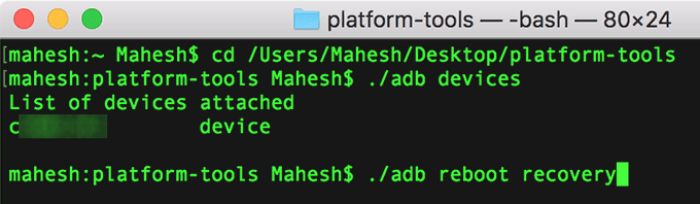
- «ADB shell» – вызов консольной оболочки Android. Эта команда имеет смысл, если пользователь владеет командами Linux.
- «ADB uninstall com.app.test» – удаление пакета приложения.
Источник: it-tehnik.ru